Ваш Samsung Галактика Часы имеет достаточно хорошее отслеживание сна. Однако всякий раз, когда я провожу какое-то время в постели за просмотром фильмов или чтением Разжечь , встроенный трекер сна не может отличить эти действия от реального сна. А то, что вы не можете редактировать время сна, только усугубляет ситуацию.
Прочитано: Лучшие приложения для Galaxy Watch
К счастью, вы можете использовать на своих Galaxy Watch сторонние приложения для отслеживания сна, такие как популярное приложение «Sleep as Android». Это не только позволит отличить вялое лежание в постели от реального сна, но также даст вам углубленный анализ вашего режима сна, цикла быстрого сна, интеллектуального будильника и т. д. Единственное предостережение: в отличие от встроенного отслеживания сна, оно не происходит автоматически., что означает, что каждый раз, когда вы ложитесь спать, вам придется вручную включать отслеживание сна.
Для начала вам необходимо установить приложение Sleep as Android на часы и смартфон.
Давайте начнем с Galaxy Watch. На часах Galaxy перейдите в магазин приложений Galaxy >Приложения >Здоровье и фитнес и загрузите приложение Sleep as Android. Кроме того, вы можете нажать на связь , чтобы загрузить его напрямую на свой телефон Samsung.
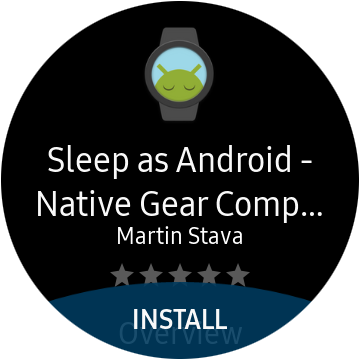
Далее рекомендуется добавить быстрый ярлык для доступа к приложению Sleep as Android. Для этого поворачивайте безель вправо, пока не увидите «экран запуска приложения». Нажмите и удерживайте экран, чтобы открыть опцию редактирования, нажмите на экран «Редактировать», затем появится новый экран со значком «Добавить» — знаком плюса внутри круга. Нажмите на любой доступный значок «Добавить», и он откроет список приложений, установленных на ваших часах, поверните безель вправо и влево, чтобы прокрутить список приложений, пока не найдете «Сон как Android», а затем нажмите на него, чтобы добавить его как ярлык.
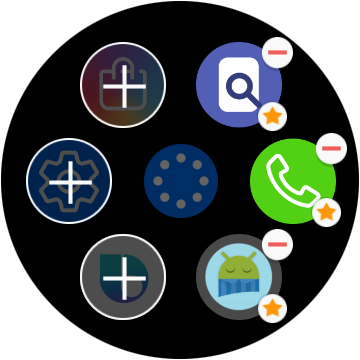
После этого вам нужно загрузить смартфон Приложение Sleep as Android на вашем Android из магазина Google Play. Это бесплатно и содержит минимум баннерной рекламы.
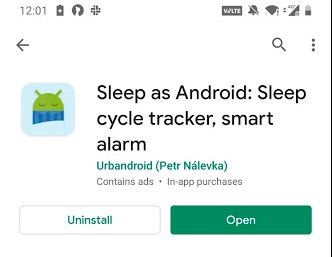
Sleep as Android может работать либо как автономное средство отслеживания сна, либо интегрироваться с носимыми устройствами, такими как Fitbit, Моя группа, Amazefit и, конечно же, Galaxy Watch и Galaxy Fit. Но настроить их нужно один раз.
Чтобы включить интеграцию отслеживания датчиков, перейдите в «Сон как Android» — «Настройки» — «Носимые устройства» — «Galaxy Gear/Galaxy Watch». Он попросит вас загрузить и установить небольшой плагин из Интернета. Сделайте это.
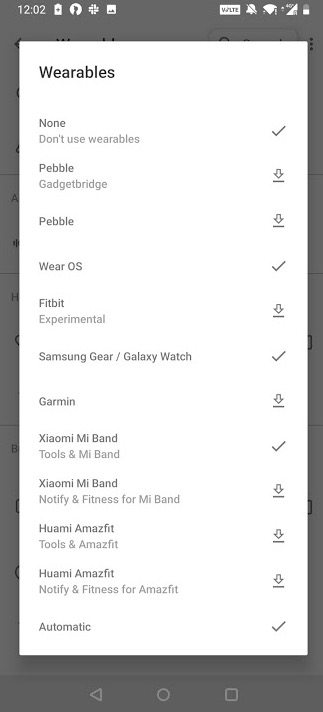
Чтобы убедиться, что вы настроили соединение правильно, нажмите на опцию «Проверить датчик». Если вы все сделали правильно, на часах Galaxy появится всплывающее окно с просьбой начать отслеживание. Вот и все, все готово.
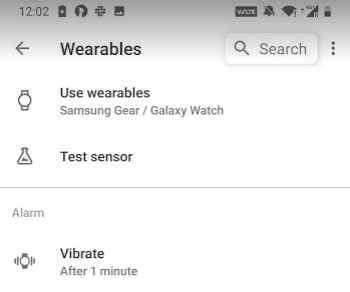
Чтобы начать отслеживание сна, перейдите к ярлыку «Сон как Android» и нажмите на него. Это запустит приложение «Сон как Android» на вашем смартфоне (даже если он заблокирован) и автоматически начнет отслеживание. Вам придется делать это вручную каждый раз перед сном. Однако, с другой стороны, вы можете настроить умный будильник во сне в виде приложения для Android, который естественным образом разбудит вас легким толчком руки, когда вы находитесь в легком сне.
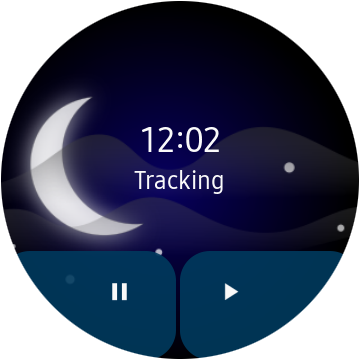
Однако я столкнулся с несколькими проблемами. Например, Sleep as Android съедает много заряда батареи. До использования функции отслеживания сна мои часы Galaxy работали 2–3 дня при полной зарядке, однако в режиме Sleep as Android батарея работала в лучшем случае на день. Кроме того, иногда интеллектуальный будильник работает не так точно. Например, сегодня я проснулся за 30 минут до того, как был запланирован умный будильник, и Sleep as Android не смог это определить.
В любом случае я попользуюсь приложением еще несколько дней, прежде чем приду к какому-либо выводу, и соответствующим образом обновлю статью. Поделитесь своим опытом использования Sleep as Android на часах Galaxy в комментариях.
Читать: Лучшие игры для Samsung Galaxy Watch
